Aktualisiert August 2025 : Beenden Sie diese Fehlermeldungen und beschleunigen Sie Ihr Computersystem mit unserem Optimierungstool. Laden Sie es über diesen Link hier herunter.
- Laden Sie das Reparaturprogramm hier herunter und installieren Sie es.
- Lassen Sie es Ihren Computer scannen.
- Das Tool wird dann Ihren Computer reparieren.
Wenn Sie schon lange Windows sind, wissen Sie vielleicht, dass Windows 7 die benutzerdefinierte Theme-Funktionalität hatte, die Menschen dabei half, den Desktop oder den gesamten Computer an ihre Anforderungen anzupassen. Obwohl Microsoft diese Funktion aus Windows 8 und Windows 8.1 entfernt hat, haben sie nun die gleiche Option in Windows 10 Creators Update oder v1703.
aufgenommen.
Benutzer können jetzt
Themen erstellen, speichern, löschen und verwenden
in
Windows 10
. Der beste Teil ist, dass Sie Themen von der herunterladen können.
Windows-Shop
– und Microsoft selbst entwickelt viele Themen. Wenn du denkst, dass der Standard-Desktop-Hintergrund und das Design langweilig werden und den Look deines PCs anpassen möchtest, kannst du das .
Herunterladen und Verwenden von Designs aus dem Windows Store
.
Erstellen, Speichern und Verwenden von Designs in Windows 10
Wir empfehlen die Verwendung dieses Tools bei verschiedenen PC-Problemen.
Dieses Tool behebt häufige Computerfehler, schützt Sie vor Dateiverlust, Malware, Hardwareausfällen und optimiert Ihren PC für maximale Leistung. Beheben Sie PC-Probleme schnell und verhindern Sie, dass andere mit dieser Software arbeiten:
- Download dieses PC-Reparatur-Tool .
- Klicken Sie auf Scan starten, um Windows-Probleme zu finden, die PC-Probleme verursachen könnten.
- Klicken Sie auf Alle reparieren, um alle Probleme zu beheben.
Das Ändern eines Hintergrundbildes ist unter Windows keine so große Sache. Auch das Ändern der Farbe ist sehr einfach. Die Kombination von Farbe und Tapete ist jedoch recht schwierig. Aber die Dinge werden jetzt einfach.
Bisher müssen Benutzer zu navigieren.
Kontrollfenster
l > Aussehen und Personalisierung > Personalisierung. Diese Einstellung ist nun jedoch in den Einstellungen enthalten
.
Um ein Design auf einem Windows 10 PC zu aktivieren, müssen Sie zu navigieren.
Einstellungen
> Personalisierung > Themen
Standardmäßig finden Sie drei verschiedene Designs zusammen mit einem synchronisierten Design. Um ein bestimmtes Thema anzuwenden, klicken Sie auf das Themensymbol. Das ist alles, was du tun musst. Wie bereits erwähnt, können Sie jedoch Themen aus dem Windows Store
herunterladen.
Wie ich bereits sagte, können Sie jedoch Themen aus dem Windows Store herunterladen. Um dies zu tun, klicken Sie auf die Schaltfläche, die sagt
Holen Sie sich mehr Themen im Store
. Es führt Sie zum Themenbereich im Windows Store
.
Wählen Sie ein Thema aus und laden Sie es herunter. Nach dem Herunterladen finden Sie eine
Start
Schaltfläche rechts im Windows-Shop. Wenn du das Thema aktivieren möchtest, drücke die Taste .
Start
Taste.
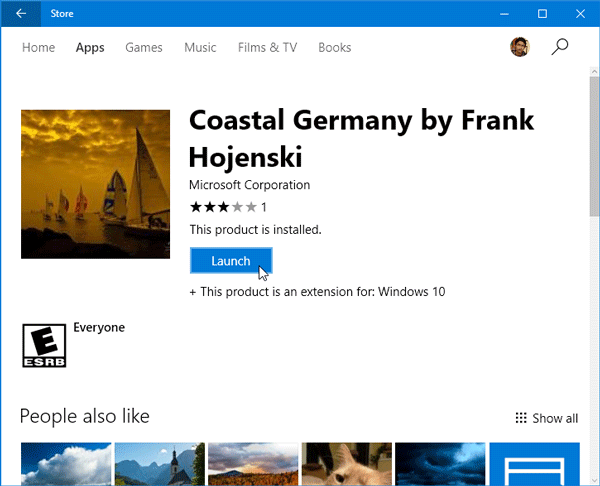
Der andere Weg ist, zum zurückzukehren.
Themen
Abschnitt im Einstellungsbereich. Hier finden Sie das gleiche Thema, das Sie installiert haben. Um das Thema zu aktivieren, klicken Sie darauf
.
Nun gibt es viele Leute, die Einstellungen nicht über mehrere Windows 10-Geräte hinweg synchronisieren wollen, aber das gleiche Design verwenden wollen. Wenn Sie einer von ihnen sind, können Sie das Design speichern und auf einem anderen Windows 10-Gerät verwenden. Um dies zu tun, klicken Sie mit der rechten Maustaste auf das Thema und wählen Sie .
Thema zum Teilen speichern
.
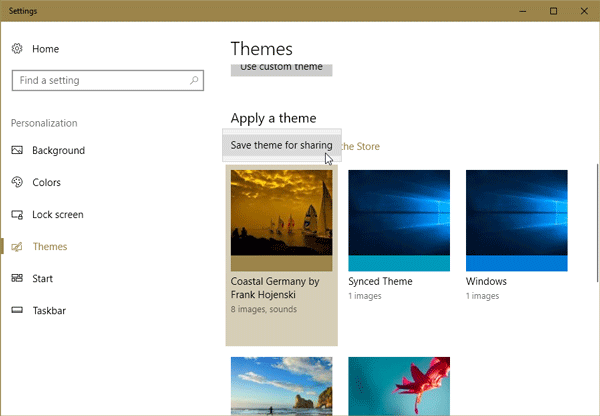
Sie können das Design auf Ihrem lokalen Computer mit einem
.deskthemepack
Erweiterung.
Um dieses Thema auf einem anderen Computer mit Windows 10 zu installieren, verschieben Sie das Thema auf diesen Computer und doppelklicken Sie darauf
.
Wenn du dieses Thema verwenden möchtest, aber die Tapete oder Farbkombination nicht magst, kannst du zu gehen.
Hintergrund
oder
Farben
Abschnitt in Einstellungen > Personalisierung, um sie zu ändern
.
Wenn du viele Themes installiert hast und einige davon löschen möchtest, kannst du das auch tun. Du musst zu Einstellungen > Personalisierung > Themen gehen.
Abschnitt, klicken Sie mit der rechten Maustaste auf ein bestimmtes Thema und wählen Sie den
Löschen
Option.
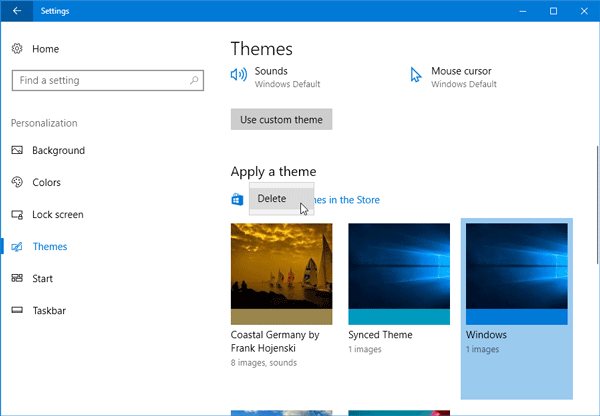
Das Thema wird sofort gelöscht
.
Ich hoffe, die neuen Anpassungsoptionen in Windows 10 gefallen Ihnen.
EMPFOHLEN: Klicken Sie hier, um Windows-Fehler zu beheben und die Systemleistung zu optimieren
